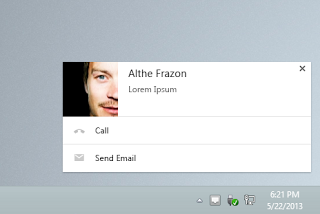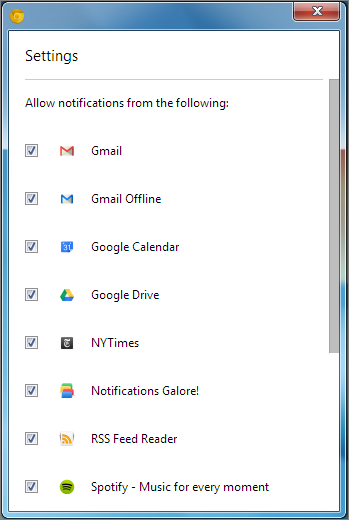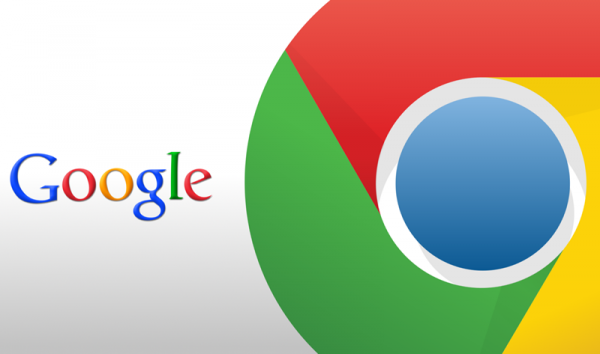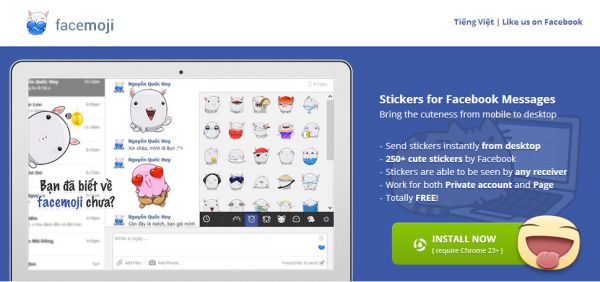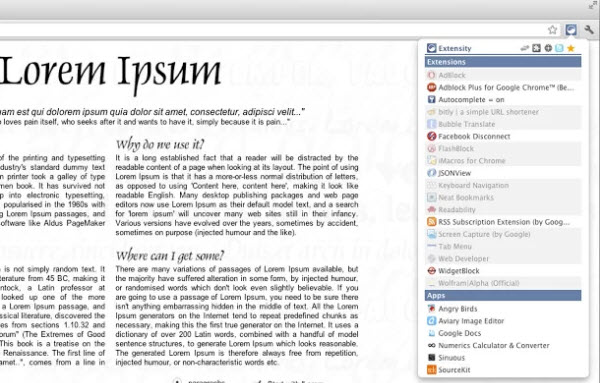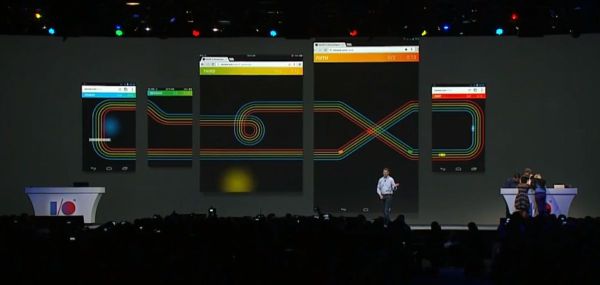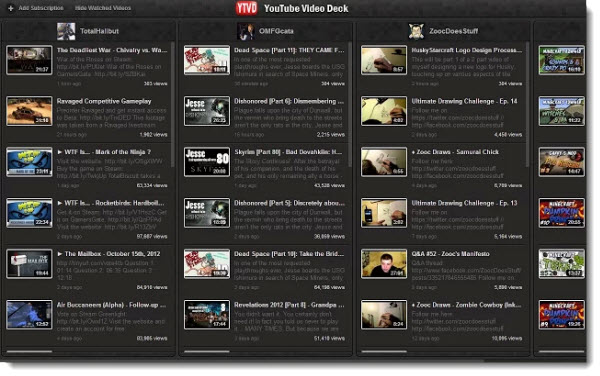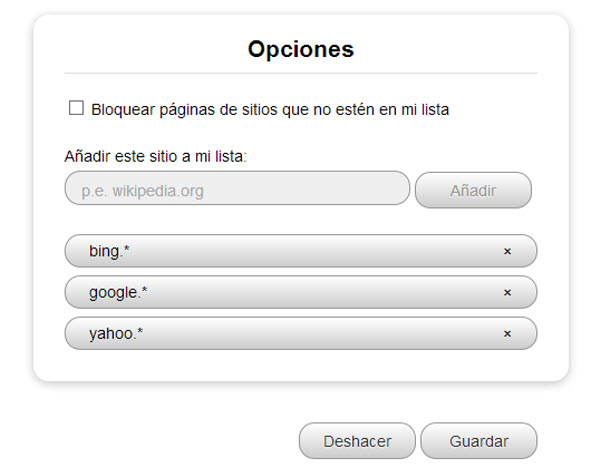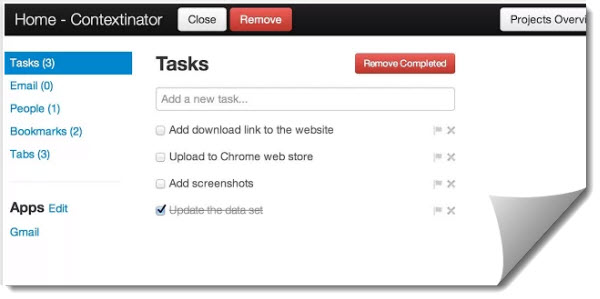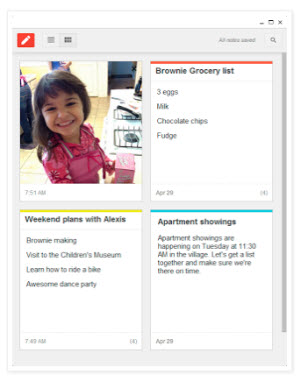Esta semana también ha salido la versión estable número 27 de Google Chrome para Android, donde ya permite la navegación a pantalla completa y la búsqueda simplificada, entre otras novedades, y ya tenemos con nosotros la beta de la versión 28, donde la característica más destacada, al menos de momento, es la inclusión de las traducciones de sitios web, en línea similar a lo que hace la versión de escritorio de Google Chrome.
La idea es que estando ante un tablet o smartphone con el que estamos navegando por sitios web móviles, y en el caso de que accedamos a una web de un idioma diferente al que tengamos configurado en nuestro terminal, nos pregunte si deseamos traducir la misma. En este caso, la barra de traducción aparecerá en la parte inferior de la pantalla.
Por ahora, esta característica es sólo para la versión beta 28 de Chrome para Android, disponible ya en Google Play. En el momento en el que salga de la beta, esta característica la podemos utilizar el resto de usuarios que no nos hayamos aventurado a usar la beta.
Enlace: Google Chrome para Android | Vía: The Verge